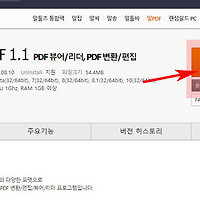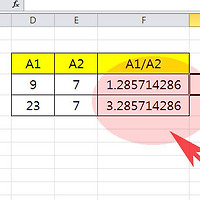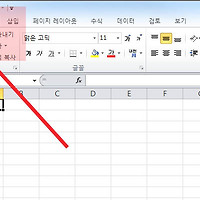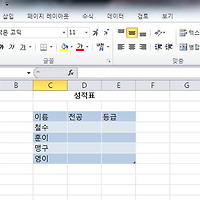파워포인트 폰트 추가 및 저장 방법 ppt
안녕하세요. 오늘은 파워포인트 글꼴 설치방법에 대해서 알아보겠습니다.
파워포인트에 새로운 글꼴을 사용할경우에는 폰트를 먼저 설치한후에 저장을 폰트를 포함하여 저장해야 합니다.
그럼 ppt 폰트 설치 및 저장방법에 대해서 설명하도록 하겠습니다.
먼저 새로운 글꼴을 마우스로 더블클릭하여 실행해주세요
또는 키보드 enter키를 눌러주시면 됩니다.
폰트파일이 실행되면 상단에 보이는 설치를 눌러주시면 자동으로 폰트가 윈도우에 설치됩니다.
다시 파워포인트를 실행하면 설치된 폰트를 바로 사용할수 있습니다.
다만, 다른 컴퓨터에서도 동일한 폰트를 사용할려면 저장할때 설정을 해주셔야 합니다.
상단에 파일메뉴를 선택후 다른이름으로 저장을 선택합니다.
저창창이 열리면 도구에서 저장옵션을 선택합니다.
raia.tistory.com
저장설정페이지가 열리면 마지막에 "파일의 글꼴포함을" 선택합니다.
모든 문자포함을 선택하면 폰트와 함께 저장되지만 용량이 커지는 단점이 있는데 다른장소에서는 읽기용으로 사용할경우 "프레젠테이션에 사용되는 문자만 포함"을 선택해주세요.
그리고 확인을 눌러 파일을 새로저장해주시면 폰트적용이 완료됩니다.
이상으로 파워포인트 폰트 추가 및 저장 방법 ppt을 마치겠습니다.
'컴퓨터팁 > 오피스' 카테고리의 다른 글
| 엑셀 시간 표시 오전 오후 나타내기 방법 (0) | 2019.08.30 |
|---|---|
| ppt 시간 타이머 카운트다운 발표시간 확인방법 (0) | 2019.08.29 |
| 엑셀 천원단위 표시 만단위 절삭 방법 (0) | 2019.05.18 |
| PDF 워터마크 서명 추가 제거 삭제 쉬운방법 (0) | 2017.11.04 |
| 엑셀 소수점 없애기 지우기 방법 (0) | 2017.08.10 |
| 엑셀 파일 손상 안열림 복구 문제 해결방법 (0) | 2017.07.26 |
| 엑셀 드롭다운 메뉴 목록상자 만들기 추가방법 (0) | 2017.07.13 |
| 엑셀 AVERAGEIF 평균 함수 간단 사용방법 (0) | 2017.07.08 |
| 엑셀 셀 줄바꾸기 및 텍스트 줄바꿈하는 쉬운방법 (0) | 2017.07.07 |
| 엑셀 시트색 시트탭 색변경하는 방법 (0) | 2017.07.04 |